QC七大手法是什么?我们在使用软件时,常常会遇到一些问题,比如如何制作QC成果排列图的问题,我们该怎么处理呢。下面这篇文章将为你提供一个解决思路,希望能帮你解决到相关问题。
QC七大手法是什么
【何为QC七手法】:
QC七手法又称为QC七工具,一般指旧QC七手法,即层别法、检查表、柏拉图、因果图、管制图、散布图和直方图。是质量管理及改善运用的有效工具。
另外,新QC七手法为:关系图、系统图法、KJ法、箭头图法、矩阵图法、PAPC法、矩阵数据解析法。
【新旧QC手法的区别】:
品管新七大手法,也叫品管新七大工具,其作用主要是用较便捷的手法来解决一些管理上的问题,与原来的“旧”品管七大手法相比,它主要应用在中高层管理上,而旧七手法主要应用在具体的实际工作中。
【QC手法的适用范围】:
QC手法的用途非常广泛,可以用于企业管理的方方面面(包括计划管控、员工思想意识行为管理、质量管控、成本管控、交期管控、士气管理、环境管理、安全管理、效率管理、绩效考核、日常管理等等),但主要用于品质管理及改善。
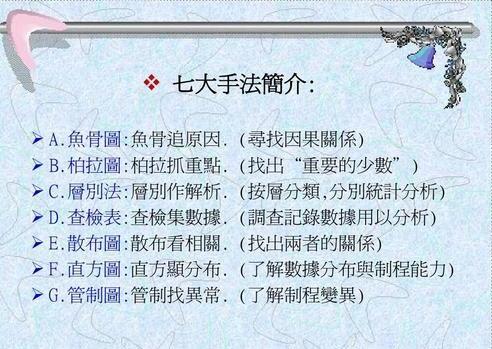
【扩展资料】:
1、在质量管理发展史上先出现了“QC”,产品经过检验后再出货是质量管理最基本的要求。QC职能为生产加工过程中的管控及制程数据的统计\分析,并将相关信息提供给其它部门。
2、质量控制的主要功能就是通过一系列作业技术和活动将各种质量变异和波动减少到最小程度。它贯穿于质量产生、形成和实现的全过程中。除了控制产品差异,质量控制部门还参与管理决策活动以确定质量水平。
3、质量控制是为了通过监视质量形成过程,消除质量环上所有阶段引起不合格或不满意效果的因素。以达到质量要求,获取经济效益,而采用的各种质量作业技术和活动。
4、质量管理的方法可以分为两大类:一是建立在全面质量管理思想之上的组织性的质量管理;二是以数理统计方法为基础的质量控制。
如何制作QC成果排列图
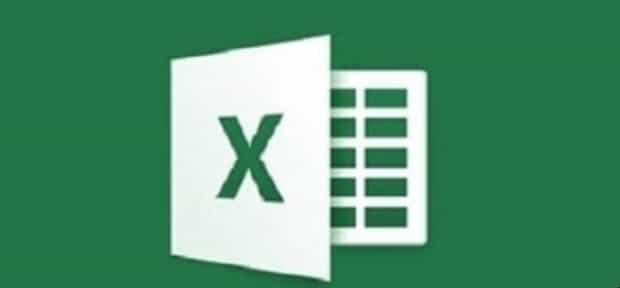
第一:选择A2:B9数据,点击“常用工具栏”的“图表向导”工具,选择“柱形图-簇状柱形图-下一步-下一步”,在“图表向导步骤之3”中,将“图表标题”改为“N=232(件)”,“数值(Y)轴”设置为“频数(个)”。

第二:在“网格线”标签,取消“数值(Y)轴主要网格线”,在“图例”标签,取消“显示图例”,在“数据标志”标签,勾选“值”,设置完毕后,直接单击“完成”,插入图表。

第三:在“图表工具栏”选择“系列"频数(件)"”,点击右侧的“数据系列格式”按钮,进入“数据系列格式”设置对话框,选择“选项”标签,将“分类间距”设置为0,勾选“依数据点分色”。
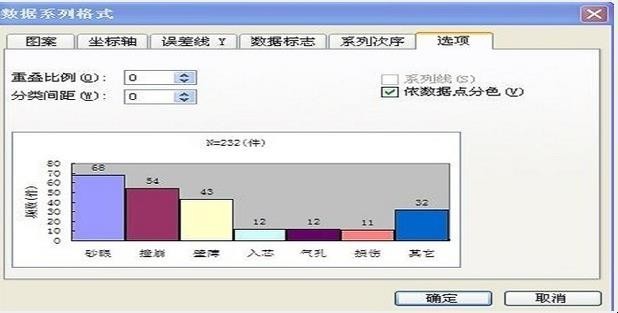
第四:设置完成后,点击“确定”得到如图显示的图表。
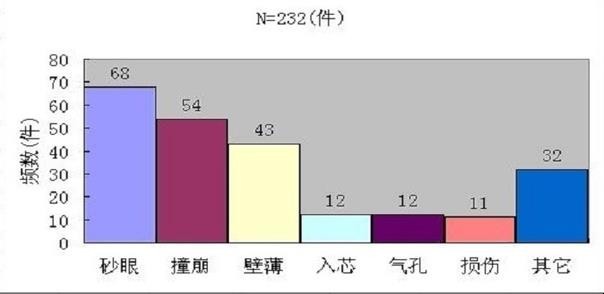
第五:在工作表数据区域的第三行插入一空行。在E列加一辅助列,E2单元格输入如“X轴”之类的标记。D第三:E3单元格分别输入0。在C4单元格输入公式“=SUM($B$4:B4)”,D4单元格输入公式“=C4/$C$10*100”,E4单元格输入公式“=ROW(A1)/COUNTA($D$4:$D$10)”,向下复制公式至第10行,得到如图所示的数据源。
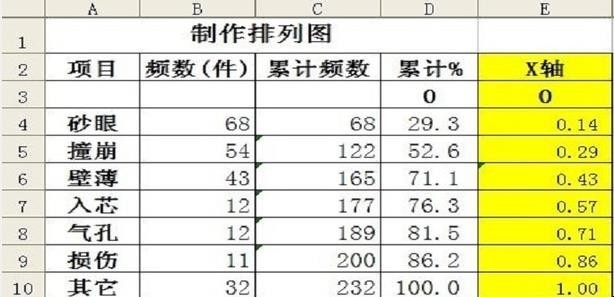
第六:选择D3:D10区域,将其拖放至图表区域,添加一个新数据系列,右键单击新添加的数据系列,依次选择“图表类型-XY散点图-折线散点图-确定”,将新数据系列设置为“折线散点图”。

第七:右键单击图表区域,选择“源数据”,打开“源数据”设置对话框,在“系列”标签中,选择“系列2”,将其“X值”设置为“=$E$3:$E$10”,“Y值”设置为“=$D$3:$D$10”,确定。
右键单击图表区域,选择“图表选项”,在“坐标轴”标签中,将“次坐标轴”的“数值X轴”与“数值Y轴”勾选。在“标题”选项标签中,将“次数值(Y)轴”设置为“累计(%)”得到如图所示图表。
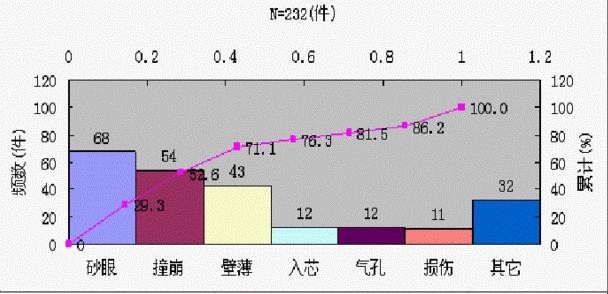
第八:在F2单元格输入公式“=C10/GCD(100,232)”向右复制公式至G2,得到两个数据,58和25,这两个数据将分别设置为“主坐标轴”和“次坐标轴”的“主要刻度单位”。
在“图表工具栏”选择“数值轴”,点击右侧的“坐标轴格式”按钮,在“坐标轴格式”对话框的“刻度”标签下,将“最大值”改为“232”,“主要刻度单位”改为“58”。
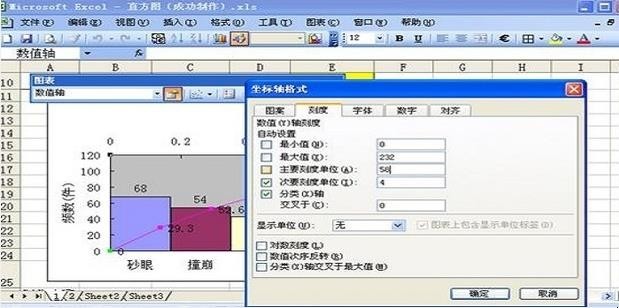
第九:用同样的方法,选择“次数值(Y)轴”将其最大刻度设置为“100”,“主要刻度单位”设置为“25”。
选择“次数值(X)轴”,将其最大刻度设置为“1”。
选择“系列2数据标志”,在“数据标志格式”的“对齐”标签下,将“标签位置”选择为“上方”。

第十:单独选择系列2的数据标签0和100.0分别将其删除。
在图表工具栏选择“次数值(X)轴”,在“坐标轴格式”的“图案”标签下,将“坐标轴”选择为“无”,将“刻度线标签”选择为“无”,得到如图所示的标准排列图。
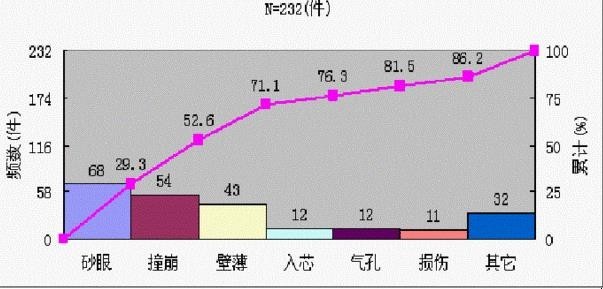
关于如何制作QC成果排列图的全部内容就介绍完了,希望文章能够帮你解决相关问题,更多请关注本站软件栏目的其它相关文章!
